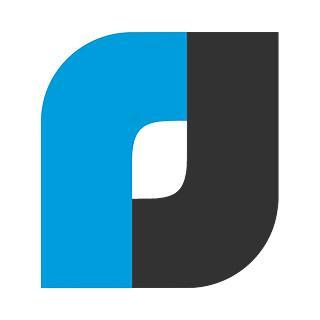Зміст
- Додавання фотографій
- Редагування слайдів
- Створення написів
- Додавання ефектів
- Налаштування переходів
- Вставка заставок
- Використання віртуальних екранів
- Додавання музики
- Створення слайд-шоу за допомогою шаблонів
- Збереження готового слайд-шоу
- Переваги програми
- Недоліки програми
- Висновок
- Завантажити пробну версію програми ФотоШОУ
- Питання та відповіді

Слайд-шоу-досить популярна форма медіа-файлів. Особливою популярністю воно користується під час різних презентацій. Звичайно, в сучасному світі майже всі презентації створюються на комп'ютерах. Одну зі спеціалізованих програм для створення слайд-шоу ми і розглянемо. Зустрічайте-ФотоШОУ.
Відразу варто відзначити, що, незважаючи на досить значний функціонал, програма стане в нагоді тільки при створенні слайд-шоу з фотографій. Тут відсутня робота з окремими фігурами, з їх анімацією. Також програма не розрахована на роботу з великими обсягами тексту. Проте, ФотоШОУ заслуговує на увагу.
Додавання фотографій
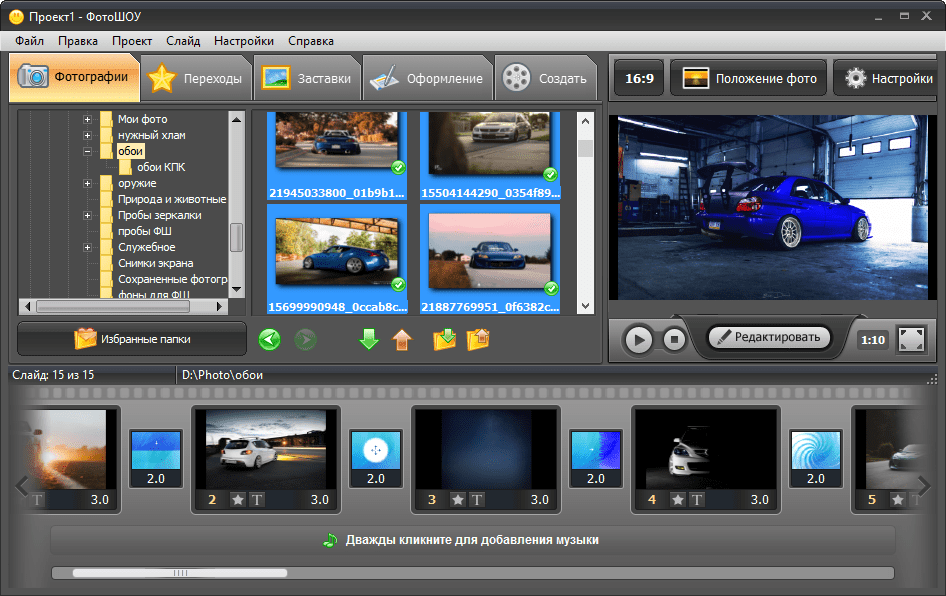
Відразу варто відзначити, що в пробній версії можна додати в слайд-шоу не більше 15 знімків. Радує, що програма підтримує величезну кількість форматів зображень. Перераховувати їх все безглуздо. Скажу лише, що програма «побачила» всі запропоновані зображення, включаючи навіть PSD-файли. Навігація по папках здійснюється за допомогою вбудованого менеджера, що досить зручно.
Редагування слайдів
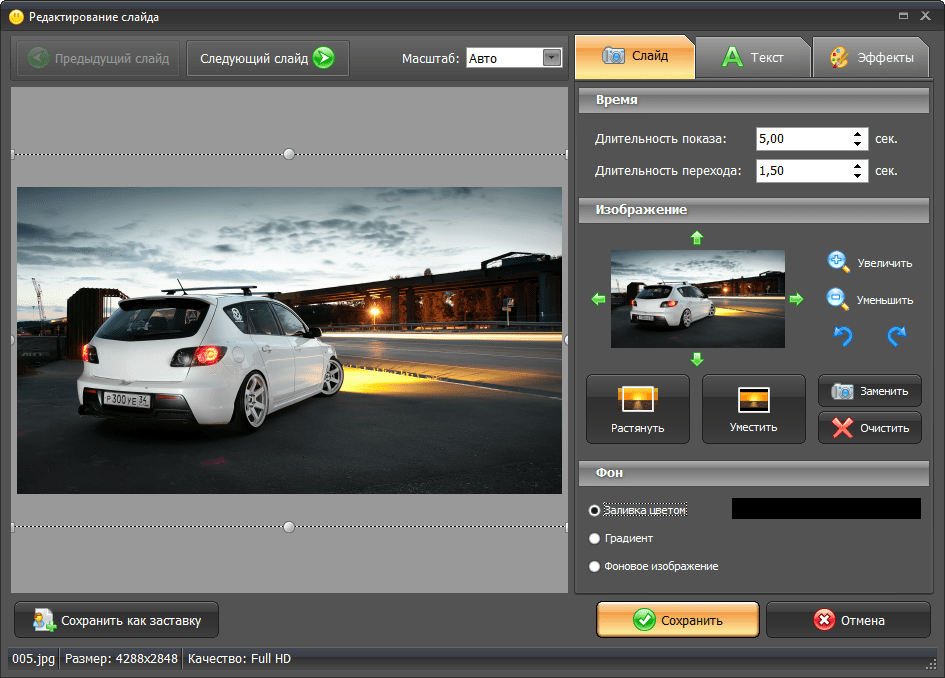
Кожен слайд у ФотоШОУ можна налаштувати окремо. В першу чергу, Налаштування піддається положення зображення, його розмір і фон. Останній може бути залитий однорідним кольором, градієнтом (зі списку шаблонів), або замінений на будь-яке зображення. Варто відзначити, що крім ручного налаштування є парочка шаблонів для вирівнювання: розтягнути і вмістити. Нарешті, тут можна налаштувати час показу самого слайда і тривалість переходу.
Створення написів
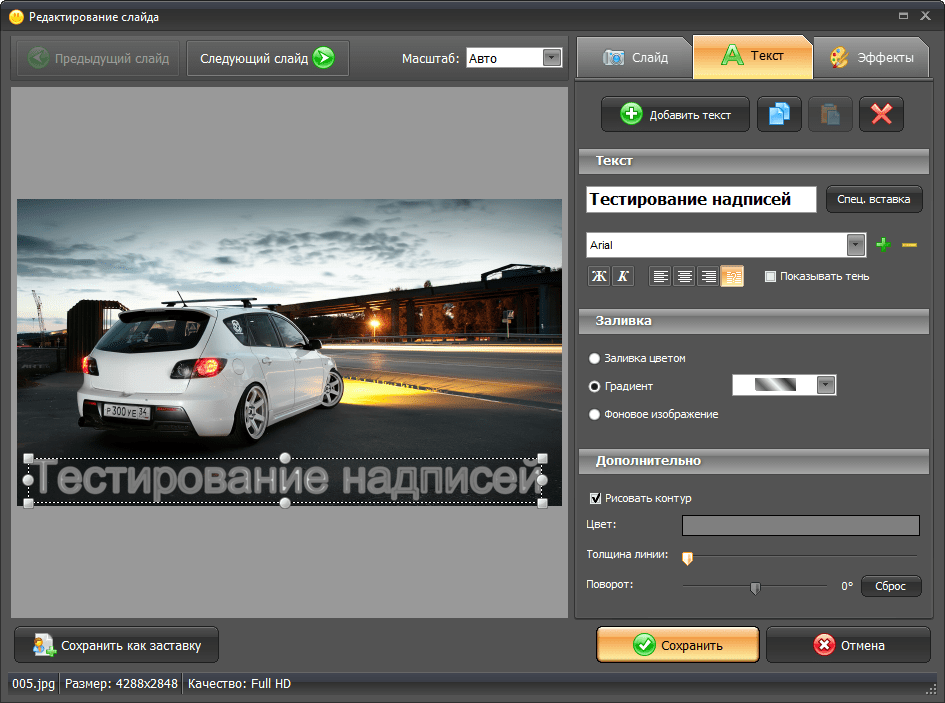
Зрозуміло, на слайдах іноді потрібно додати пояснення. Найпростіше це зробити за допомогою тексту. З налаштувань-тільки найнеобхідніше. Текст можна ввести самому, або вибрати щось із запропонованих шаблонів, в числі яких номер слайда, розмір зображення і деякі дані з EXIF. Є можливість вибрати шрифт, його розмір, стилі написання і вирівнювання. І тут варто відзначити пару особливостей. По-перше, не можна вказати точний розмір шрифту, та й просто подивитися його – все управління тільки за допомогою кнопок+\\ -. По-друге, немає можливості зробити підкреслений текст.
Можливостей заливки вистачає: суцільний колір, градієнт, або довільне зображення. Також варто відзначити можливість промальовування контуру (вибирається колір, товщина і поворот) і тіні.
Додавання ефектів
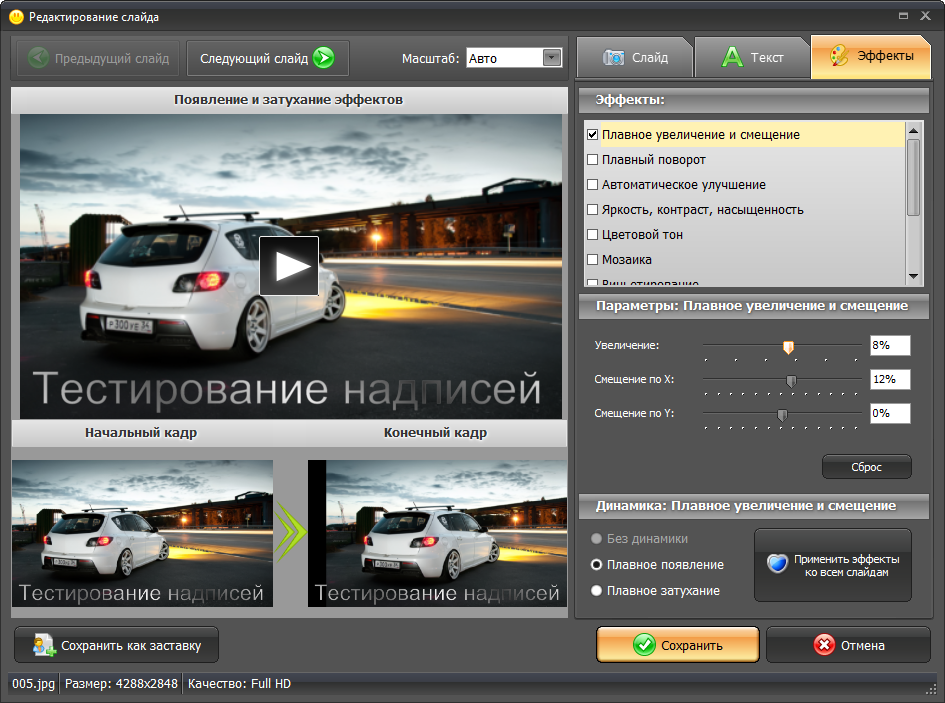
Яке ж слайд-шоу без них!? Деякі ефекти спрямовані на акцентування уваги на певних об'єктах, інші просто додають трохи лиску, діючи на кольори. Це, наприклад, параметри яскравості, насиченості і колірного тону. Нарешті, є група художніх ефектів, що імітують мозаїку або старовинне фото. Практично у кожного ефекту є власні параметри. Наприклад, зміщення по осях або ступінь дії фільтра.
Налаштування переходів
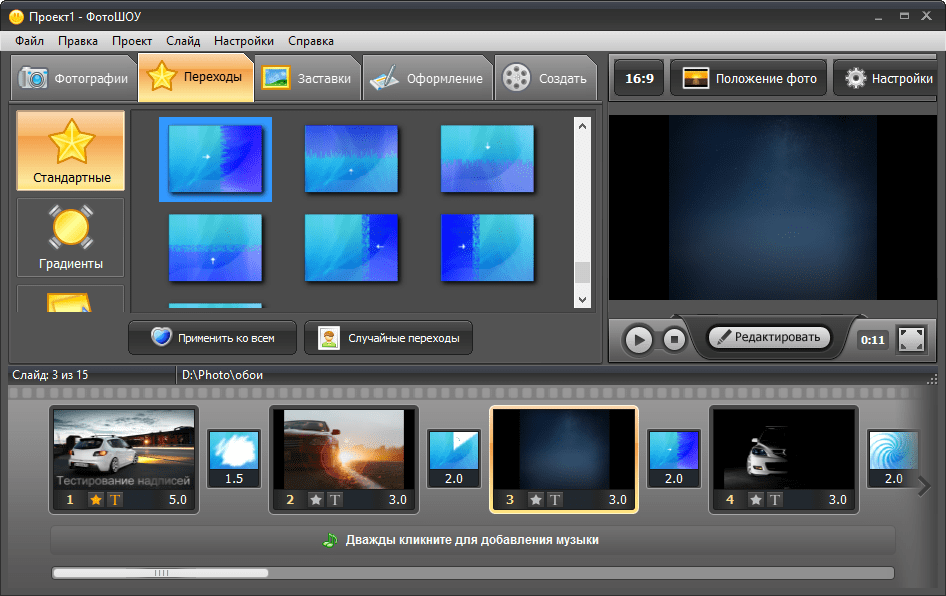
Вище вже було згадано про швидкість переходу між зображеннями. Тепер ми дісталися і до самих ефектів переходу. Для початку варто відзначити, що їх можна застосувати окремо до кожного слайду, або відразу до всього слайд-шоу. Також є можливість автоматично підібрати випадкові переходи. В цілому, кількість шаблонів досить значна. Це і звичайні зрушення, і» жалюзі", і градієнти, і багато-багато іншого. Радує можливість в реальному часі подивитися застосовані зміни на мініатюрі збоку.
Вставка заставок
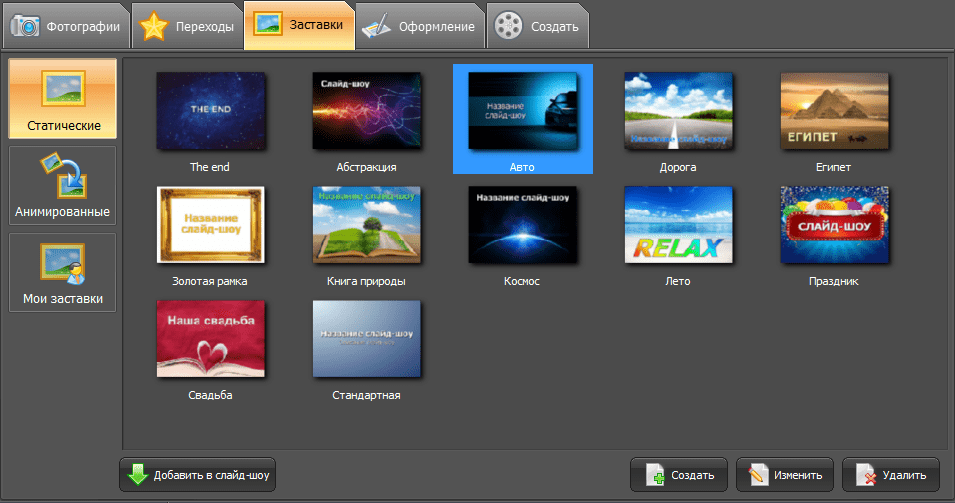
Слайд-шоу, очевидно, має початок і кінець, і їх бажано б якось позначити для глядачів. Допоможуть в цьому вбудовані шаблони. Звичайно, їх кількість і якість не покриє всіх потреб, але в деяких випадках вони все ж будуть корисні. Також варто відзначити наявність не тільки статичних, але і анімованих заставок.
Використання віртуальних екранів
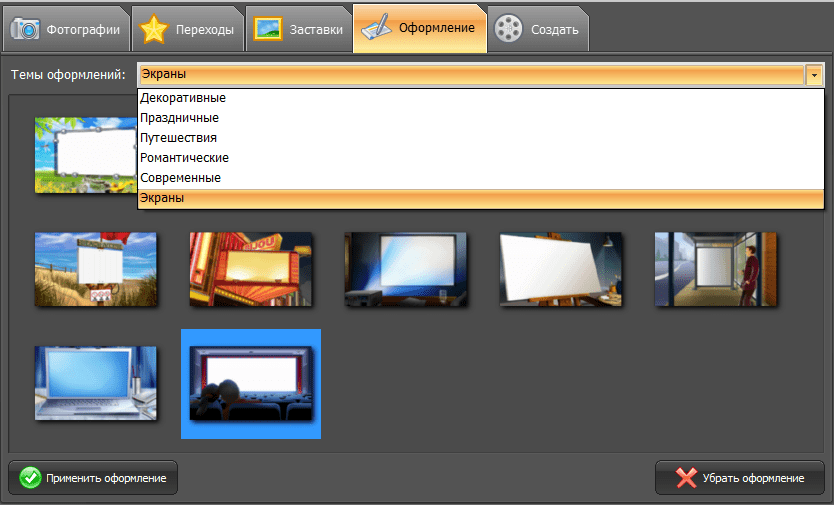
Навряд чи ви всерйоз будете користуватися цією функцією, але не сказати про неї не можна. Отже, в розділі «Оформлення» можна вибрати один з безлічі варіантів віртуальних екранів, на яких будуть показані ваші слайди. Це може бути ноутбук, білборд посеред пустелі, екран кінотеатру і багато інших.
Додавання музики
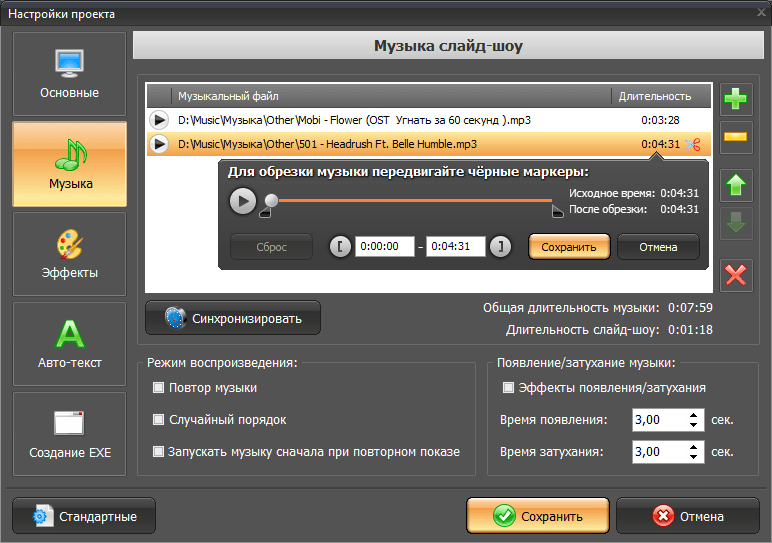
Часто, під час показу слайд-шоу, презентує щось говорить. Звичайно, це доречно не у всіх випадках, тому доцільно вставити фонову музику. ФотоШОУ вміє і це. Можна додати відразу кілька треків, а потім розставити їх в потрібному порядку і, при необхідності, обрізати. Є можливість синхронізувати музику зі слайдами, включити її повтор.
Створення слайд-шоу за допомогою шаблонів
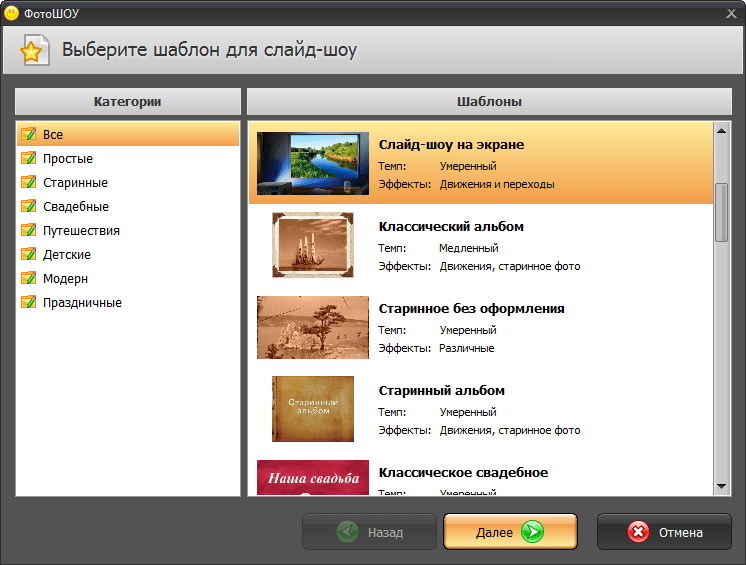
Всі перераховані вище операції можна провести вручну, а можна довірити частину з них програмі. В такому випадку, вам потрібно лише вибрати один із запропонованих шаблонів, після чого програма швидко проведе вас по основних налаштувань: вибору фото і музики. На цьому все – можете переходити до завершального етапу-збереження.
Збереження готового слайд-шоу
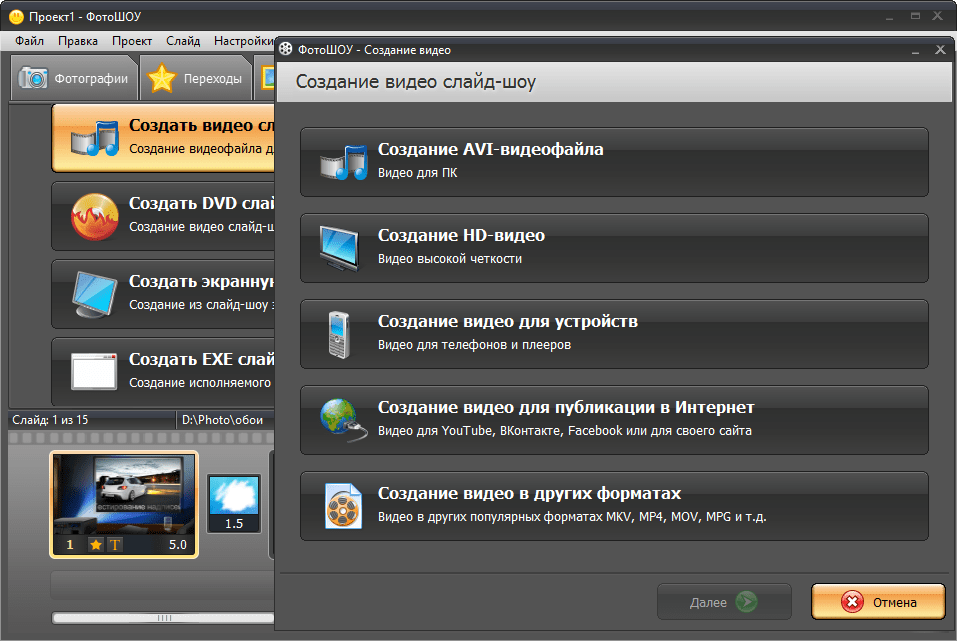
Цієї, здавалося б, банальної функції все ж варто відвести окремий абзац. А все тому, що в підсумку можна створити Відео, DVD, екранну заставку для комп'ютера, або EXE-файл. Пункти говорять самі за себе, але ми все ж зупинимося більш детально саме на створенні відео. По-перше, при цьому можна створити різні типи відео: звичайне AVI, HD-відео, ролики для смартфонів і плеєрів, Відео для публікації в мережі, а також інші формати.
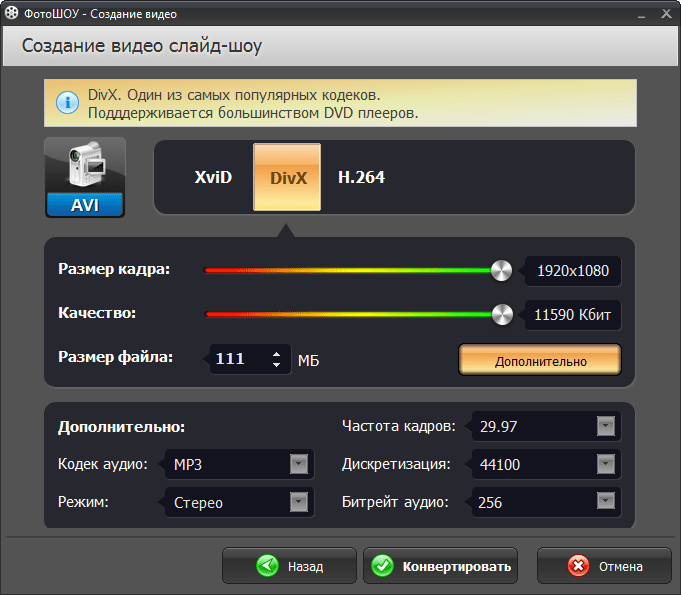
Налаштувань досить: розмір кадру, якість, аудіо-кодек, режим відтворення, частота кадрів, бітрейт і частота дискретизації. Конвертація відео при високій якості займає чимало часу, зате в результаті ви отримаєте ролик, який можна буде відтворити практично на будь-якому пристрої.
Переваги програми
* Простота використання
* Наявність шаблонів
* Великі можливості
Недоліки програми
* спрямованість на роботу тільки з фото
* Періодичні лаги
Висновок
Отже, ФотоШОУ – досить непоганий інструмент для створення слайд-шоу. Проте, варто враховувати, що ця програма, за великим рахунком, спрямована на роботу тільки з фотографіями.
Завантажити пробну версію програми ФотоШОУ
Завантажте останню версію з офіційного веб-сайту